ユーザ名順(昇順)に表示された一覧を、表示項目をクリックして並び替えることができます。
| メールアドレス(ID) | 昇順に並び替えます。 |
|---|
もう一度クリックすると、逆順になります。
ユーザ名やフリガナを変更できます。
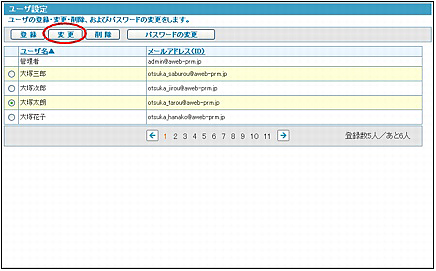
※ユーザ設定画面の表示方法→「ユーザ設定画面を表示する」
| 前のページを表示します。 | |
| 次のページを表示します。 | |
| 数字 | 該当のページを表示します。 |
ユーザ変更画面が表示されます。
ユーザ名順(昇順)に表示された一覧を、表示項目をクリックして並び替えることができます。
| メールアドレス(ID) | 昇順に並び替えます。 |
|---|
もう一度クリックすると、逆順になります。
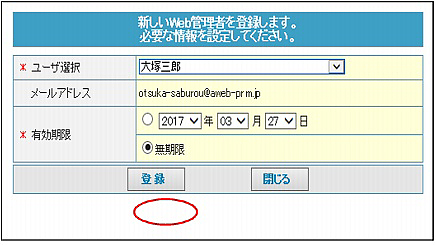
※入力制限について→「ユーザ設定」
正常に変更されると、次手順のような画面が表示されます。
原則として、ユーザのパスワードはユーザ本人が変更します。ユーザ本人によるパスワードの変更方法については、「パスワード変更(Web管理者・編集者(Webサービスのみ))」をご覧ください。
※管理者による変更方法については、「ユーザのパスワードを変更する」をご覧ください。
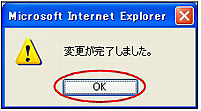
一覧が表示されます。